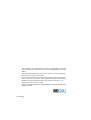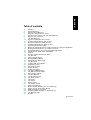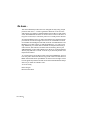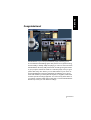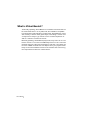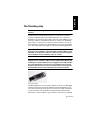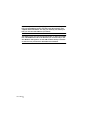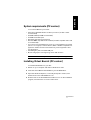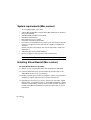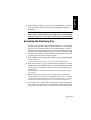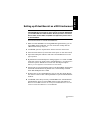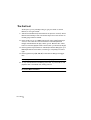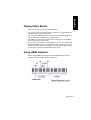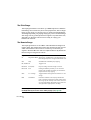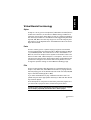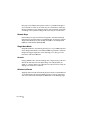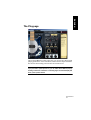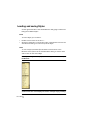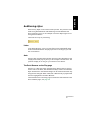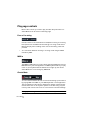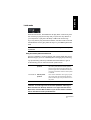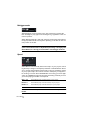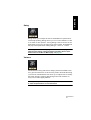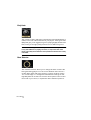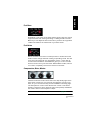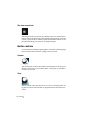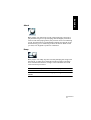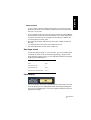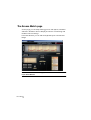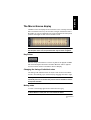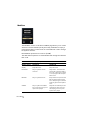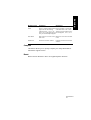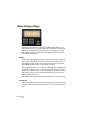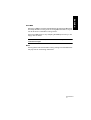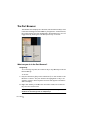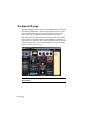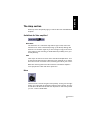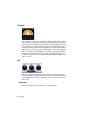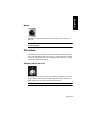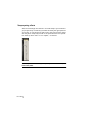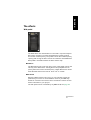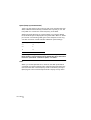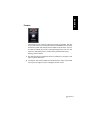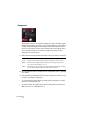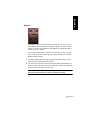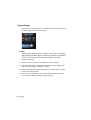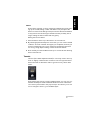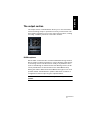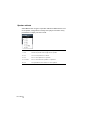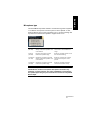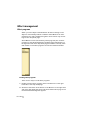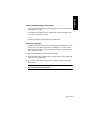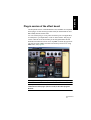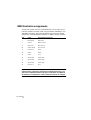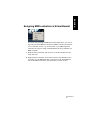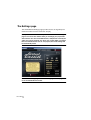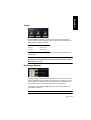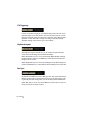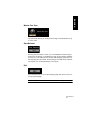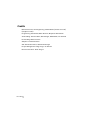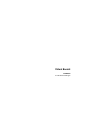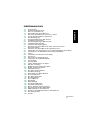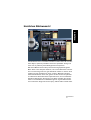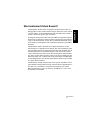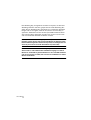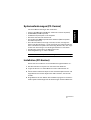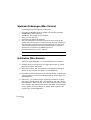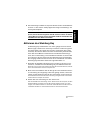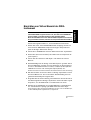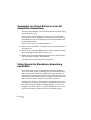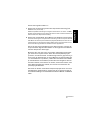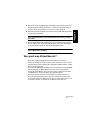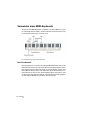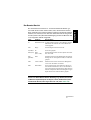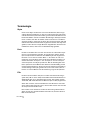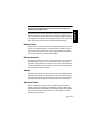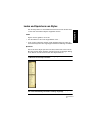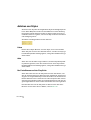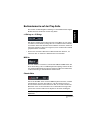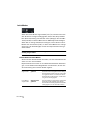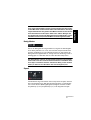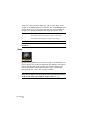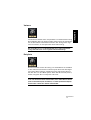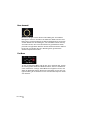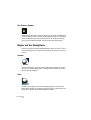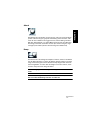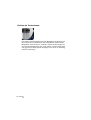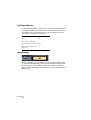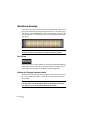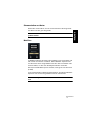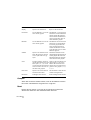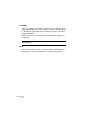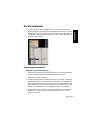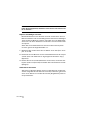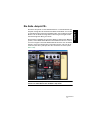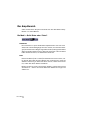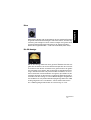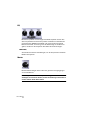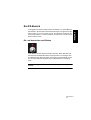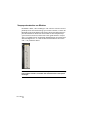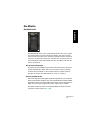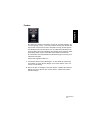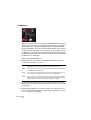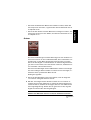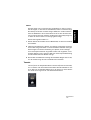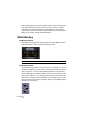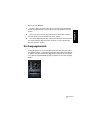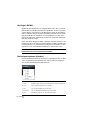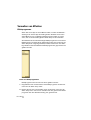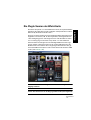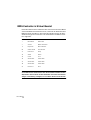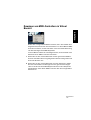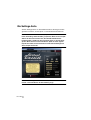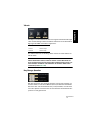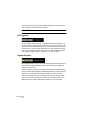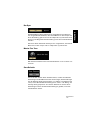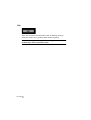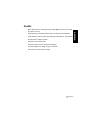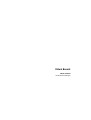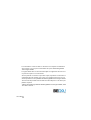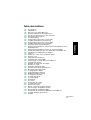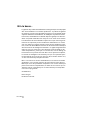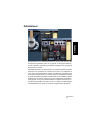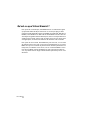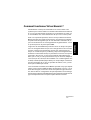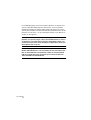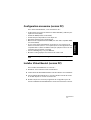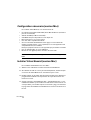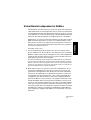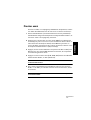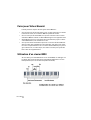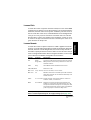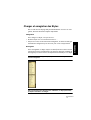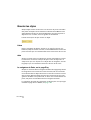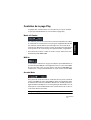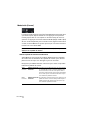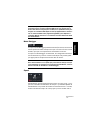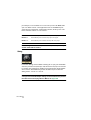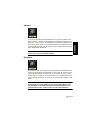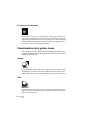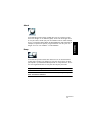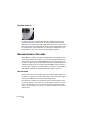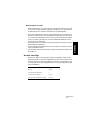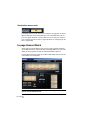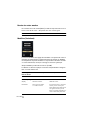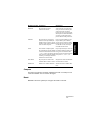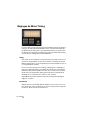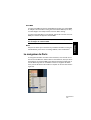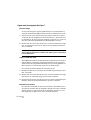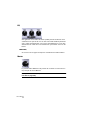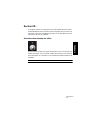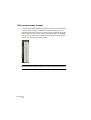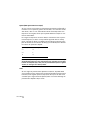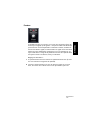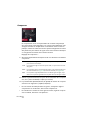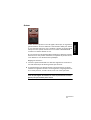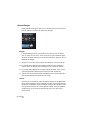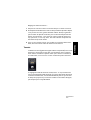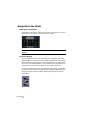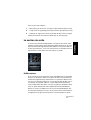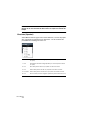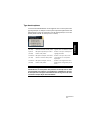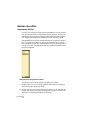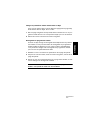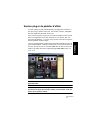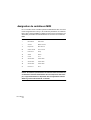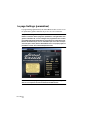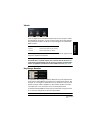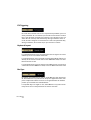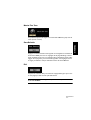Steinberg VST Instruments Virtual Bassist Manuel utilisateur
- Catégorie
- Synthétiseur
- Taper
- Manuel utilisateur
La page est en cours de chargement...
La page est en cours de chargement...
La page est en cours de chargement...
La page est en cours de chargement...
La page est en cours de chargement...
La page est en cours de chargement...
La page est en cours de chargement...
La page est en cours de chargement...
La page est en cours de chargement...
La page est en cours de chargement...
La page est en cours de chargement...
La page est en cours de chargement...
La page est en cours de chargement...
La page est en cours de chargement...
La page est en cours de chargement...
La page est en cours de chargement...
La page est en cours de chargement...
La page est en cours de chargement...
La page est en cours de chargement...
La page est en cours de chargement...
La page est en cours de chargement...
La page est en cours de chargement...
La page est en cours de chargement...
La page est en cours de chargement...
La page est en cours de chargement...
La page est en cours de chargement...
La page est en cours de chargement...
La page est en cours de chargement...
La page est en cours de chargement...
La page est en cours de chargement...
La page est en cours de chargement...
La page est en cours de chargement...
La page est en cours de chargement...
La page est en cours de chargement...
La page est en cours de chargement...
La page est en cours de chargement...
La page est en cours de chargement...
La page est en cours de chargement...
La page est en cours de chargement...
La page est en cours de chargement...
La page est en cours de chargement...
La page est en cours de chargement...
La page est en cours de chargement...
La page est en cours de chargement...
La page est en cours de chargement...
La page est en cours de chargement...
La page est en cours de chargement...
La page est en cours de chargement...
La page est en cours de chargement...
La page est en cours de chargement...
La page est en cours de chargement...
La page est en cours de chargement...
La page est en cours de chargement...
La page est en cours de chargement...
La page est en cours de chargement...
La page est en cours de chargement...
La page est en cours de chargement...
La page est en cours de chargement...
La page est en cours de chargement...
La page est en cours de chargement...
La page est en cours de chargement...
La page est en cours de chargement...
La page est en cours de chargement...
La page est en cours de chargement...
La page est en cours de chargement...
La page est en cours de chargement...
La page est en cours de chargement...
La page est en cours de chargement...
La page est en cours de chargement...
La page est en cours de chargement...
La page est en cours de chargement...
La page est en cours de chargement...
La page est en cours de chargement...
La page est en cours de chargement...
La page est en cours de chargement...
La page est en cours de chargement...
La page est en cours de chargement...
La page est en cours de chargement...
La page est en cours de chargement...
La page est en cours de chargement...
La page est en cours de chargement...
La page est en cours de chargement...
La page est en cours de chargement...
La page est en cours de chargement...
La page est en cours de chargement...
La page est en cours de chargement...
La page est en cours de chargement...
La page est en cours de chargement...
La page est en cours de chargement...
La page est en cours de chargement...
La page est en cours de chargement...
La page est en cours de chargement...
La page est en cours de chargement...
La page est en cours de chargement...
La page est en cours de chargement...
La page est en cours de chargement...
La page est en cours de chargement...
La page est en cours de chargement...
La page est en cours de chargement...
La page est en cours de chargement...
La page est en cours de chargement...
La page est en cours de chargement...
La page est en cours de chargement...
La page est en cours de chargement...
La page est en cours de chargement...
La page est en cours de chargement...
La page est en cours de chargement...
La page est en cours de chargement...
La page est en cours de chargement...
La page est en cours de chargement...
La page est en cours de chargement...
La page est en cours de chargement...
La page est en cours de chargement...
La page est en cours de chargement...
La page est en cours de chargement...
La page est en cours de chargement...
La page est en cours de chargement...
La page est en cours de chargement...
La page est en cours de chargement...
La page est en cours de chargement...
La page est en cours de chargement...
La page est en cours de chargement...
La page est en cours de chargement...
La page est en cours de chargement...
La page est en cours de chargement...
La page est en cours de chargement...
La page est en cours de chargement...
La page est en cours de chargement...
La page est en cours de chargement...
La page est en cours de chargement...
La page est en cours de chargement...
La page est en cours de chargement...
La page est en cours de chargement...
La page est en cours de chargement...
La page est en cours de chargement...
La page est en cours de chargement...
La page est en cours de chargement...
La page est en cours de chargement...
La page est en cours de chargement...
La page est en cours de chargement...
La page est en cours de chargement...
La page est en cours de chargement...
La page est en cours de chargement...
La page est en cours de chargement...
La page est en cours de chargement...
La page est en cours de chargement...

Virtual Bassist
Mode d’emploi
de Wolfram Knelangen

Virtual Bassist
148
Les informations contenues dans ce document sont sujettes à modification
sans préavis, et ne sont pas contractuelles de la part de Steinberg Media
Technologies GmbH.
Le logiciel décrit dans ce document fait l’objet d’un Agrément de Licence et
ne peut être copié sur un autre media.
Aucune partie de ce manuel ne peut être copiée, reproduite ou transmise ou
enregistrée de toute manière que ce soit, pour quelque propos que ce soit,
sans la permission écrite préalable de Steinberg Media Technologies GmbH.
Tous les noms de produits et de sociétés sont des marques™ ou ® de leur pro-
priétaire respectif.
© Wizoo Sound Design GmbH & Steinberg Media Technologies GmbH, 2005.
Tous droits réservés.

Virtual Bassist
149
FRANÇAIS
Table des matières
150 Et à la basse…
151 Félicitations !
152 Qu’est-ce que Virtual Bassist ?
153 Comment fonctionne Virtual Bassist ?
154 Ce que l’on peut faire et ne pas faire avec
154 Enregistrez votre logiciel !
155 La clé Steinberg
157 Configuration nécessaire (version PC)
157 Installer Virtual Bassist (version PC)
158 Configuration nécessaire (version Mac)
158 Installer Virtual Bassist (version Mac)
159 Activation de la clé Steinberg Key
160 Configurer Virtual Bassist comme instrument VST dans votre
application hôte
161 Configurer Virtual Bassist comme un instrument DXi2
162 Utiliser Virtual Bassist dans une application compatible AU
163 Virtual Bassist indépendant et ReWire
164 Latence
164 Utiliser une souris à un seul bouton (Mac)
165 Premier essai
166 Faire jouer Virtual Bassist
166 Utilisation d’un clavier MIDI
168 Terminologie en usage dans Virtual Bassist
170 La page Play (Jouer)
171 Charger et enregistrer des Styles
172 Écouter les styles
173 Contrôles de la page Play
180 Potentiomètres de la guitare basse
182 Reconnaissance d’accords
184 La page Groove Match
185 L’affichage Macro Groove
188 Réglages de Micro Timing
189 Le navigateur de Parts
191 La page Amp & FX
192 La section Amp
195 Section FX…
197 Les effets
204 Assignation des effets
205 La section de sortie
208 Gestion des effets
210 Bonus : Créez vos propres phrasés
211 Version plug-in du pédalier d’effets
212 Assignation de contrôleurs MIDI
213 Assignation de contrôleurs MIDI dans Virtual Bassist
214 La page Settings (paramètres)
218 Crédits

Virtual Bassist
150
Et à la basse…
La gamme de produits Virtual Guitarist a changé la façon dont la plupart
des “home studistes” ou musiciens produisent - ou parlent aux guitaris-
tes. Suite au succès et à la réputation acquise par ce “guitariste virtuel”
auprès d’utilisateurs très différents, du hobbyiste au professionnel de
haut niveau, Virtual Bassist constituait depuis longtemps une idée évi-
dente. Il a quand même fallu trois ans pour le voir arriver sur le marché.
Les utilisateurs de Virtual Guitarist s’apercevront que cette longue at-
tente est récompensée par de nombreuses améliorations. Le moteur
que nous utilisons à présent est plus souple et plus intelligent. Toute-
fois, le cœur de Virtual Bassist ne relève ni de la recherche scientifique
de haut niveau ni de l’intelligence artificielle - il s’agit d’enregistrements
réels. Ce que vous créez avec cet instrument virtuel est basé sur de
vraies interprétations, jouées par un vrai musicien, avec du feeling, de
la virtuosité et une pensée musicale. Nous avons ajouté la souplesse,
le contrôle et l’intelligence nécessaires pour que vous puissiez spéci-
fier au bassiste quoi jouer et avec quel son. Pour certains d’entre vous,
ce sera sans doute la principale innovation.
Bref : nous aimons le son de Virtual Bassist, nous aimons sa facilité
d’utilisation, nous sommes très fiers de l’innovante fonction Groove
Match qui ouvre des possibilités auxquelles nous n’avions même pas
pensé. Nous aimons l’amplificateur, les effets et nous savons que ce
“bassiste virtuel” s’acquittera pour vous des tâches pour lesquelles
nous l’avons programmé.
Cordialement,
Peter Gorges
Producteur exécutif

Virtual Bassist
151
FRANÇAIS
Félicitations !
Virtual Bassist est votre bassiste personnel. Il permet de choisir parmi
30 styles très gratifiants, offre un son parfait, un timing de référence,
et une souplesse musicale lui permettant d’adapter le jeu à la plupart
des besoins musicaux.
Virtual Bassist dotera, en toute facilité, vos projets de parties de guitare
basse d’un son professionnel, sans devoir recourir à un vrai bassiste, et
vous aurez une prise parfaite à chaque fois ! Même si vous faites aussi
appel à de vrais bassistes pour votre musique, Virtual Bassist présente
le grand avantage de permettre d’expérimenter et de modifier les parties
de basse à tout moment, n’importe où, sans équipement d’enregistre-
ment spécial. Vous pouvez même élaborer les parties de basse sur vo-
tre ordinateur portable, assis dans un parc, ou utiliser les effets intégrés
à Virtual Bassist pour traiter vos propres enregistrements de basses.

Virtual Bassist
152
Qu’est-ce que Virtual Bassist ?
D’un point de vue technique, Virtual Bassist est un instrument logiciel
qui peut être utilisé de façon autonome ou en tant que plug-in dans
n’importe quelle application hôte compatible au format VST, DXi, AU ou
ReWire, sous Windows ou Mac OS X. Virtual Bassist est livré avec di-
vers Styles de guitares basses électriques, chacun correspondant à un
certain genre musical, chacun prêt à l’emploi avec les sons et les phra-
ses appropriés, et offrant une sélection de variantes et de contrôles.
D’un point de vue musical, Virtual Bassist joue tout seul ; il vous suffit
de sélectionner les accords ou les notes fondamentales via un clavier
MIDI. Vous pouvez contrôler le phrasé et bien d’autres paramètres en
temps réel, en utilisant soit la souris, soit un contrôleur MIDI. La fonc-
tion Groove Match permet d’adapter les riffs et de personnaliser le
son, en puisant dans un large éventail d’effets optimisés pour les sons
de basse.

Virtual Bassist
153
FRANÇAIS
Comment fonctionne Virtual Bassist ?
Virtual Bassist n’utilise pas d’échantillons de notes isolées ni de
synthèse pour imiter la réalité. Le résultat serait extrêmement artificiel,
et si vous avez déjà essayé de simuler un jeu de basse en jouant sur
un clavier MIDI, vous savez exactement de quoi nous voulons parler.
Cela vous surprendra peut-être, mais le concept à la base de Virtual
Bassist est bien plus simple. Il est basé sur une immense sonothèque
de pistes audio enregistrées par de vrais bassistes. Autrement dit, ce
que vous entendez est un vrai enregistrement de guitare basse - et non
un quelconque tour de passe-passe MIDI.
L’approche de Virtual Bassist permet de choisir en temps réel parmi
tous ces enregistrements lorsque vous changez d’accord ou lorsque
survient n’importe quel événement musical. Les changements de
tempo ne constituent pas un problème, puisque les enregistrements
de basse ont été traités de façon à permettre une lecture à n’importe
quel tempo. De surcroît, vous pouvez manipuler manuellement les
Parts, que ce soit pour les personnaliser ou pour mieux les adapter à
votre musique via la fonction Groove Match. Les 13 Parts (parties mu-
sicales) et 6 Fills (breaks) disponibles pour chaque Style constituent
tous des exemples de ce qu’il est possible de réaliser, nous y revien-
drons plus en détail par la suite.
Tout comme dans la réalité, Virtual Bassist possède son propre amplifi-
cateur et ses propres pédales d’effets, afin d’épaissir votre son ; en fin
de chaîne de signal, vous avez le choix entre plusieurs types d’encein-
tes, dans toutes les configurations les plus répandues. La technologie
haut de gamme derrière Virtual Bassist permet même de sélectionner le
type et l’emplacement du microphone placé devant l’enceinte.

Virtual Bassist
154
Ce que l’on peut faire et ne pas faire avec
Virtual Bassist offre de nombreux avantages en comparaison d’un vrai
bassiste :
• Virtual Bassist est pratique et disponible à tout moment.
• Virtual Bassist est abordable, facile à utiliser, et dispense de studio d’enregis-
trement.
• Vous gagnez un temps fou, puisqu’il n’y a pas d’installation, d’accord, de re-
cherche de son, de préparation de console, de placement de micro ou d’en-
registrement audio.
• Virtual Bassist ne fait pas de fausses notes, et joue toujours en place.
• Vous pouvez travailler avec plusieurs bassistes simultanément.
• Vous pouvez contrôler le son et le phrasé de la basse.
• Virtual Bassist contribue à votre créativité, en vous permettant d’expérimenter
autant qu’il vous plaît, et vous donne la possibilité de créer des parties qui se-
raient injouables sur une vraie basse.
• Vous pouvez apporter des modifications à tous les stades, même après l’en-
registrement, ou en cours de mixage. Vous pouvez changer d’instrument, de
phrasé et de son sans devoir reprendre l’enregistrement de zéro.
Malgré tous ces avantages, il ne faut pas oublier que Virtual Bassist
est un programme informatique, et présentera forcément des inconvé-
nients par rapport à un vrai bassiste. Il est impossible à Virtual Bassist
d’offrir tout ce qu’un vrai musicien peut théoriquement offrir, même si
les Styles fournis couvrent un éventail musical étendu, et conviendront
à la plupart des besoins.
Enregistrez votre logiciel !
Avant d’aller plus loin avec ce logiciel, nous sommes certains que c’est
ce que vous allez faire, veuillez prendre un moment pour remplir et re-
tourner la carte d’inscription fournie avec Virtual Bassist. Vous serez
ainsi inscrit auprès du service technique, et nous vous tiendrons au
courant des dernières nouveautés et mises à jour.

Virtual Bassist
155
FRANÇAIS
La clé Steinberg
Veuillez lire cette section avant d’installer le logiciel Virtual Bassist.
Dans le coffret Virtual Bassist, vous trouverez un code d’activation (à
ne pas confondre avec le numéro de série) pour la clé “Steinberg Key”
(parfois appelée “dongle”), ce dispositif fait partie du système de pro-
tection anti-copie de Virtual Bassist. Virtual Bassist ne fonctionnera
pas tant que vous n’aurez pas correctement installé et activé la clé
Steinberg Key. Vous avez la possibilité d’acheter séparément une clé
Steinberg afin de l’utiliser avec Virtual Bassist, ou d’utiliser une clé
achetée précédemment avec une autre application Steinberg.
Si vous avez un PC sous Windows et que vous n’avez jamais utilisé de
dongle sur cet ordinateur jusqu’à maintenant, la routine d’installation
peut initier un redémarrage de Windows après l’installation des pilotes
de la clé. Après le redémarrage, la clé doit être branchée dans le port
USB pour que la routine d’installation se poursuive.
Si vous possédez déjà un logiciel nécessitant une clé Steinberg Key,
celle-ci doit être branchée dans le port USB de l’ordinateur après avoir
installé Virtual Bassist et redémarré l’ordinateur ! Lorsque la clé est bran-
chée dans le port USB, Windows la répertorie automatiquement comme
un nouveau matériel et essaie de trouver les pilotes adéquats – or ces pi-
lotes indispensables ne seront présents qu’après l’installation de Virtual
Bassist et le redémarrage de l’ordinateur.
La clé “Steinberg Key”

Virtual Bassist
156
La clé Steinberg Key est en fait un petit ordinateur, sur lequel vos li-
cences logicielles Steinberg sont mémorisées. Tous les produits
Steinberg protégés de cette manière utilisent la même clé, et les li-
cences peuvent (dans certaines limites) être transférées d’une clé de
protection à une autre – ce qui est pratique lorsque vous désirez re-
vendre un des logiciels.
Si vous possédez déjà une clé Steinberg Key (par ex. pour Cubase ou
Nuendo), vous pouvez charger votre licence Virtual Bassist sur celle-ci,
en utilisant le code d’activation fourni avec Virtual Bassist. Ainsi vous
n’aurez besoin que d’une seule clé USB pour l’application hôte et pour
Virtual Bassist (voir ci-après).
La clé Steinberg Key ne doit pas être branchée, ni avant, ni durant l’ins-
tallation d’Virtual Bassist si c’est la première fois que vous utilisez une
telle clé. Sinon Windows l’enregistrerait comme un nouveau matériel
USB et essaierait de trouver des pilotes qui ne seront pas présents
avant l’installation de Virtual Bassist.

Virtual Bassist
157
FRANÇAIS
Configuration nécessaire (version PC)
Pour utiliser Virtual Bassist, vous aurez besoin de :
• Un PC équipé d’un processeur Pentium ou Athlon 800 MHz (1,4 GHz ou plus
rapide est recommandé).
• 256 Mo de RAM (512 Mo recommandé).
• 500 Mo d’espace disponible sur votre disque dur.
• Windows® XP Personnel ou Professionnel.
• Matériel audio compatible Windows MME (une carte audio compatible ASIO
est recommandée).
• Si vous voulez utiliser Virtual Bassist comme plug-in vous avez besoin de
Cubase ou Nuendo (version 1.5 ou supérieure) ou une autre application hôte
compatible VST 2.0, DXi 2 ou ReWire. Notez que quelques fonctions ne sont
supportées que par Cubase ou Nuendo.
• Une clé ”Steinberg Key” et un port USB libre.
• Moniteur et carte graphique d’une résolution de 1024 x 768.
Veillez aussi à respecter la configuration nécessaire à votre application
hôte.
Installer Virtual Bassist (version PC)
Pour installer Virtual Bassist sur votre PC :
1. Démarrez votre ordinateur et lancez Windows.
2. Insérez le CD de Virtual Bassist dans le lecteur CD de votre ordinateur.
3. Lancez l’Explorateur Windows ou ouvrez la fenêtre “Poste de travail”
et double-cliquez sur l’icône du lecteur CD.
4. Double-cliquez sur l’icône du programme de configuration pour dé-
marrer l’installation de Virtual Bassist et suivez les instructions à l’écran.

Virtual Bassist
158
Configuration nécessaire (version Mac)
Pour utiliser Virtual Bassist, vous aurez besoin de :
• Un ordinateur Power Mac G4 867 MHz (Power Mac G4 Dual et 1,25 GHz ou
plus est recommandé).
• 256 Mo de RAM (512 Mo recommandé).
• 500 MB Mo d’espace disponible sur votre disque dur.
• Mac OS X version 10.3 ou plus récente.
• Une carte audio compatible CoreAudio.
• Si vous voulez utiliser Virtual Bassist comme plug-in vous avez besoin de
Cubase ou Nuendo (version 1.5 ou supérieure) ou une autre application hôte
compatible VST 2.0, AU ou ReWire.
Notez que quelques fonctions ne sont supportées que par Cubase ou Nuendo.
• Une clé “Steinberg Key” et un port USB libre.
• Moniteur et carte graphique d’une résolution de 1024 x 768.
Veillez aussi à respecter la configuration nécessaire à votre application
hôte.
Installer Virtual Bassist (version Mac)
Pour installer Virtual Bassist sur votre Mac :
1. Allumez votre ordinateur et insérez le CD du Virtual Bassist.
2. Si la fenêtre du CD ne s’ouvre pas automatiquement, double-cliquez
sur l’icône de Virtual Bassist sur votre bureau pour l’ouvrir.
3. Double-cliquez sur le fichier Synchrosoft LCC.mpkg pour démarrer le
programme d’installation de la protection de copie et suivez les ins-
tructions à l’écran.
4. Ouvrez le dossier “Virtual Bassist VST”, “Virtual Bassist AU” ou “Vir-
tual Bassist ReWire” pour installer le format désiré. Lisez le fichier *.rtf
correspondant, puis double-cliquez sur le fichier *.pkg pour démarrer
le programme d’installation Virtual Bassist et suivez les instructions à
l’écran.

Virtual Bassist
159
FRANÇAIS
5. Après avoir installé le plug-in, copiez le dossier “Virtual Bassist Con-
tent” dans le dossier “Library/Application Support/Steinberg/” sur le
disque dur de votre système.
Si vous copiez le contenu à un autre dossier de votre disque dur, vous
devez démarrer l’application “Set VB Content Location” qui se trouve
dans le dossier “Virtual Bassist Content” pour que Virtual Bassist trouve
les données !
Activation de la clé Steinberg Key
Que vous ayez acheté une nouvelle clé avec Virtual Bassist, ou que
vous en utilisiez une acquise précédemment avec un autre produit
Steinberg : votre clé Steinberg Key ne contient pas encore de licence
valide pour Virtual Bassist. Vous devez télécharger cette licence afin
de pouvoir lancer Virtual Bassist ! Utilisez le code d’activation fourni
avec le programme afin de télécharger une licence valide Virtual Bas-
sist sur votre clé Steinberg Key. Ce processus est le même pour une
ancienne clé ou une nouvelle. Procédez comme ceci :
1. Après l’installation du programme et le redémarrage de l’ordinateur,
branchez la clé Steinberg Key dans le port USB.
Si vous n’êtes pas sûr du port à utiliser, consultez la documentation de l’ordinateur.
2. Lors du premier branchement de la clé de protection anti-copie, celle-
ci est répertoriée comme un nouveau matériel, et un dialogue apparaît
vous demandant si vous désirez rechercher les pilotes de ce matériel
manuellement ou automatiquement.
Choisissez la méthode de recherche automatique. Le dialogue se referme. Il faudra
peut être “redémarrer” votre ordinateur.
3. Vérifiez que votre ordinateur dispose d’une connexion internet en état
de marche.
Le transfert de licence s’effectue “en ligne”. Si votre ordinateu
r Virtual Bassist
n’est pas
connecté à l’internet, il est possible d’utiliser un autre ordinateur pour cette connexion.
Suivez les étapes ci-dessous et consultez l’aide de l’application
Centre de Contrôle de
Licences en cas de besoin.

Virtual Bassist
160
4. Lancez l’application “Centre de Contrôle de Licences” (se trouvant
dans le menu Démarrer de Windows sous “Syncrosoft” ou dans le
dossier Applications du Macintosh).
Cette application permet de visualiser vos clés Steinberg et de charger ou de trans-
férer les licences de l’une à l’autre.
5. Utilisez le menu “Assistants” du Centre de Contrôle de Licences et le
code d’activation fourni avec Virtual Bassist pour télécharger la licence
sur votre clé.
Il suffit de suivre les instructions à l’écran. Si vous n’êtes pas sûr de savoir comment
procéder, consultez l’aide du CCL.
Lorsque le processus d’activation est terminé, vous êtes prêt à lancer
Virtual Bassist!
Configurer Virtual Bassist comme instrument
VST dans votre application hôte
La section suivante décrit comment configurer le Virtual Bassist avec
Cubase SX comme application hôte. Notez que la même procédure
est aussi valable pour la plupart des applications hôte. Reportez-vous
à la documentation correspondante pour avoir des informations plus
détaillées.
Assurez-vous que l’application hôte a été installée et configurée correc-
tement pour l’utilisation de votre matériel MIDI et audio (par exemple le
clavier MIDI et la carte audio).
Procédez comme ceci pour configurer Virtual Bassist :
1. Ouvrez la fenêtre “VST Instruments”.
2. Cliquez dans une case intitulée “Pas d’Instrument” et sélectionnez
Virtual Bassist dans le menu local qui apparaît.
3. Attendez un instant jusqu’à ce que Virtual Bassist charge ses échan-
tillons de style par défaut. La fenêtre Virtual Bassist s’ouvre automati-
quement.
4. Dans l’application hôte VST, sélectionnez Virtual Bassist comme sor-
tie pour une des pistes MIDI.

Virtual Bassist
161
FRANÇAIS
Configurer Virtual Bassist comme un
instrument DXi2
Les informations de ce paragraphe font référence à l’usage de Virtual
Bassist à partir de Cakewalk SONAR. Nous supposons que vous avez
correctement configuré la SONAR et votre matériel MIDI et audio (car-
tes). Si vous désirez utiliser Virtual Bassist à partir d’une autre applica-
tion hôte compatible DXi2, veuillez vous reporter à sa documentation.
Procédez comme ceci pour activer Virtual Bassist:
1. Vérifiez que SONAR reçoit bien les données MIDI qui sont générées
par votre clavier MIDI externe. Vous pouvez vérifier cela à l’aide de
l’icône “Activité MIDI In/Out”.
2. Dans SONAR, ouvrez la fenêtre “Synth Rack” à partir du menu View.
3. Cliquez sur le bouton Insert (ou sélectionnez l’option Insert du menu
principal).
4. Ouvrez le sous-menu DXi Synth et sélectionnez “Virtual Bassist” dans
le menu local.
5. Par défaut, c’est le dialogue “Insert DXi Options” qui apparaît. Pour
créer une seule piste MIDI et connecter une piste audio aux sorties
1+2 de Virtual Bassist, activez les options “Midi Source Track” et
“First Synth Output”. Afin de créer toutes les sorties Virtual Bassist
possibles activez “All Synth Outputs”.
Reportez-vous à la documentation de votre application hôte pour plus
de détails.
6. Cliquez sur le bouton “Connection State” dans la fenêtre Synth Rack
afin d’activer/désactiver Virtual Bassist. Par défaut, il est automatique-
ment activé lors du lancement des synthés DXi.
7. Double-cliquez sur la ligne “Virtual Bassist” ou cliquez sur le bouton
“Synth Properties” (Propriétés du Synthé) dans la barre d’outils de la
fenêtre Synth Rack pour ouvrir la fenêtre Virtual Bassist.

Virtual Bassist
162
8. Dans SONAR, sélectionnez la piste MIDI précédemment créée “Virtual
Bassist”. Virtual Bassist reçoit désormais les données MIDI de la piste
sélectionnée.
Assurez-vous que le canal MIDI de la piste sélectionnée dans SONAR est réglé sur le
numéro du canal sur lequel vous voulez que Virtual Bassist reçoive les données MIDI.
Utiliser Virtual Bassist dans une application
compatible AU
Vous pouvez utiliser Virtual Bassist dans une application hôte AU (par
ex. Logic).
La version AU de Virtual Bassist est installée dans le dossier “Library/
Audio/Plug-ins/Components” et permet à Virtual Bassist de travailler
dans un environnement AU – sans aucune dégradation des perfor-
mances, ni incompatibilité.
Pour Logic Pro 7 procédez comme ceci :
1. Ouvrez la console de pistes et choisissez la voie d’Instrument désirée.
2. Faites un [Commande]-clic sur le champ I/O et dans le menu local qui
apparaît, choisissez Multicanal ou Stéréo.
3. Dans le sous-menu qui apparaît, sélectionnez AU Instrument, puis
Steinberg et puis Virtual Bassist.
Virtual Bassist est alors chargé comme un instrument AU et il est prêt
à jouer !

Virtual Bassist
163
FRANÇAIS
Virtual Bassist indépendant et ReWire
Virtual Bassist peut être employé comme une application spécifique,
indépendamment de toute application hôte. Il est alors possible d’uti-
liser Virtual Bassist dans des applications séquenceur qui ne sont pas
compatibles avec un des formats de plug-in de Virtual Bassist (tel que
VST, DXi, AU), mais permettent l’échange de données via ReWire.
ReWire2 est un protocole spécial de streaming de données audio et
MIDI entre deux applications. Lorsque vous utilisez ReWire, l’ordre
dans lequel vous lancez et quittez les deux programmes est très im-
portant, car c’est la première application audio lancée qui capturera
les ressources de la carte son.
Procédez comme ceci :
1. Lancez d’abord l’application séquenceur que vous désirez utiliser
(par ex. Ableton Live, ProTools). Si votre séquenceur est compatible
ReWire, il dispose d’un moyen d’assigner les voies audio et MIDI pour
l’échange des données. Reportez-vous à la documentation de votre
application séquenceur pour les détails.
Puis lancez Virtual Bassist en tant qu’application indépendante. Si vous décidez de
créer des éléments de Bureau et du menu Démarrer pendant l’installation de Virtual
Bassist, vous pourrez lancer le programme comme n’importe quelle autre application
présente sur votre ordinateur. Vous pouvez aussi double-cliquer sur le fichier du pro-
gramme Virtual Bassist dans le dossier d’installation.
2. Désormais, lorsque vous jouerez un style avec Virtual Bassist, le son
sera envoyé via ReWire aux voies de la console que vous avez assi-
gnées dans votre application hôte. Notez que vous faites maintenant
fonctionner deux applications complètement séparées. Lorsque vous
sauvegardez votre projet séquenceur, celui-ci inclut l’ensemble de la
configuration des voies et des bus, mais pas les réglages effectués
dans Virtual Bassist ! Pour conserver ces réglages, choisissez la com-
mande Save Bank dans le menu File de Virtual Bassist. Vous pouvez
choisir un nom de fichier indiquant que ce fichier contient des réglages
créés pour un projet séquenceur particulier. De même, lorsque vous
réouvrez un projet dans votre application séquenceur après avoir lancé
Virtual Bassist, utilisez la commande Load Bank dans Virtual Bassist
pour recharger les réglages Virtual Bassist correspondant à ce projet
particulier.

Virtual Bassist
164
Latence
Même si Virtual Bassist n’a pratiquement pas de latence, une latence
importante (décalage entre l’instant où vous appuyez sur la touche du
clavier et celui où vous entendez le son correspondant) peur surgir lors-
que vous jouez Virtual Bassist en temps réel depuis un clavier maître
MIDI.
La latence provient souvent de la carte son ou de l’interface MIDI ; elle
ne se produit pas lors de la lecture d’un projet avec une piste MIDI
jouant Virtual Bassist. Pour éliminer cette irritante latence du jeu en
temps réel, nous vous recommandons de remplacer votre carte son ac-
tuelle par un modèle professionnel, disposant d’un pilote ASIO. La plu-
part des cartes son incorporées d’office dans les ordinateurs n’utilisent
pas de pilote ASIO, et sont de ce fait affligées d’un temps de latence
important, pouvant aller jusqu’à plusieurs centaines de millisecondes.
Utiliser une souris à un seul bouton (Mac)
Tout au long de ce mode d’emploi de Virtual Bassist, vous trouverez
des références à un clic droit (autrement dit, sur une souris pourvue
de plusieurs boutons, il faut cliquer sur le bouton de droite). Si la vôtre
ne dispose que d’un seul bouton, vous obtiendrez le résultat équiva-
lent au clic droit en cliquant tout en maintenant enfoncée la touche
[Ctrl] du clavier de l’ordinateur.

Virtual Bassist
165
FRANÇAIS
Premier essai
Arrivé à ce stade, vous trépignez probablement d’impatience, et dési-
rez utiliser Virtual Bassist tout de suite. Voici comment commencer :
1. Activez Virtual Bassist (comme décrit dans la section précédente).
Virtual Bassist charge automatiquement un Style de démonstration, et
le bouton “Latch” de la page Play est activé.
2. Appuyez sur la touche Ré1 de votre clavier MIDI (pour sélectionner
une Part) puis jouez un accord ou une note dans les deux octaves si-
tuées entre Do3 et Si4 (zone Pitch). Virtual Bassist joue alors un
groove de base. Comme le bouton “Latch” est activé, la lecture conti-
nuera après relâchement de la (des) touche(s).
3. Appuyer sur les touches blanches comprises entre Ré1 et Si2 (zone
Remote) sur votre clavier MIDI sélectionne les Parts, de complexité
croissante de gauche à droite.
4. Appuyer sur les touches noires (Fa#, Sol#, Sib) dans la zone Remote
déclenche des breaks, ou Fills (variations).
Une fois la lecture du Fill terminée, Virtual Bassist revient à la lecture de
la dernière Part choisie.
5. Pour arrêter immédiatement Virtual Bassist, appuyez sur la touche
Do#1, ou sur Mib1 pour arrêter la lecture sur une note tenue, durant
une mesure.
La LED MIDI s’allume dans la fenêtre de Virtual Bassist à réception
d’informations MIDI.

Virtual Bassist
166
Faire jouer Virtual Bassist
Il existe plusieurs façons de faire jouer Virtual Bassist :
• Vous pouvez jouer des accords et des notes, et varier l’expression en utilisant
la vélocité du clavier, les contrôleurs MIDI et la pédale de sustain.
• Si vous n’avez pas de clavier MIDI, vous pouvez entrer des notes et autres
événements MIDI en utilisant un éditeur MIDI intégré à votre application hôte.
• Virtual Bassist peut servir à remplacer des pistes dans des projets ou des fi-
chiers MIDI existants, afin d’améliorer leur son.
• Vous pouvez utiliser simultanément plusieurs occurrences de Virtual Bassist -
dans les limites des possibilités de votre application hôte et de votre ordina-
teur. Rien n’empêche d’utiliser une occurrence de Virtual Bassist pour jouer le
groove de base et, en même temps, d’en utiliser une autre pour ajouter des
Fills ou des riffs supplémentaires.
Utilisation d’un clavier MIDI
Si vous faites jouer Virtual Bassist via un clavier MIDI, on distingue sur
le clavier deux zones dotées de fonctionnalités différentes : la zone
Pitch (Hauteur) et la zone Remote (Télécommande).
La page est en cours de chargement...
La page est en cours de chargement...
La page est en cours de chargement...
La page est en cours de chargement...
La page est en cours de chargement...
La page est en cours de chargement...
La page est en cours de chargement...
La page est en cours de chargement...
La page est en cours de chargement...
La page est en cours de chargement...
La page est en cours de chargement...
La page est en cours de chargement...
La page est en cours de chargement...
La page est en cours de chargement...
La page est en cours de chargement...
La page est en cours de chargement...
La page est en cours de chargement...
La page est en cours de chargement...
La page est en cours de chargement...
La page est en cours de chargement...
La page est en cours de chargement...
La page est en cours de chargement...
La page est en cours de chargement...
La page est en cours de chargement...
La page est en cours de chargement...
La page est en cours de chargement...
La page est en cours de chargement...
La page est en cours de chargement...
La page est en cours de chargement...
La page est en cours de chargement...
La page est en cours de chargement...
La page est en cours de chargement...
La page est en cours de chargement...
La page est en cours de chargement...
La page est en cours de chargement...
La page est en cours de chargement...
La page est en cours de chargement...
La page est en cours de chargement...
La page est en cours de chargement...
La page est en cours de chargement...
La page est en cours de chargement...
La page est en cours de chargement...
La page est en cours de chargement...
La page est en cours de chargement...
La page est en cours de chargement...
La page est en cours de chargement...
La page est en cours de chargement...
La page est en cours de chargement...
La page est en cours de chargement...
La page est en cours de chargement...
La page est en cours de chargement...
La page est en cours de chargement...
-
 1
1
-
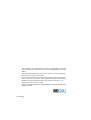 2
2
-
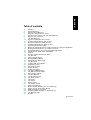 3
3
-
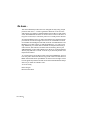 4
4
-
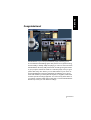 5
5
-
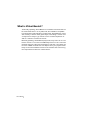 6
6
-
 7
7
-
 8
8
-
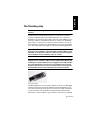 9
9
-
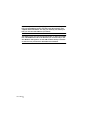 10
10
-
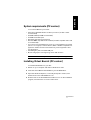 11
11
-
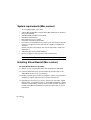 12
12
-
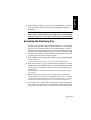 13
13
-
 14
14
-
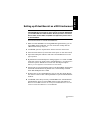 15
15
-
 16
16
-
 17
17
-
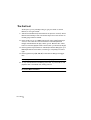 18
18
-
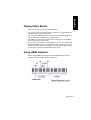 19
19
-
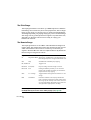 20
20
-
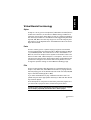 21
21
-
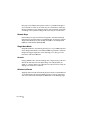 22
22
-
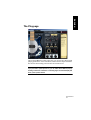 23
23
-
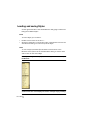 24
24
-
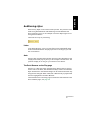 25
25
-
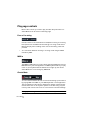 26
26
-
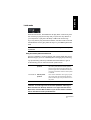 27
27
-
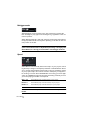 28
28
-
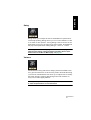 29
29
-
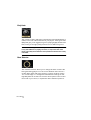 30
30
-
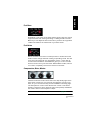 31
31
-
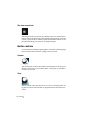 32
32
-
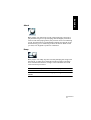 33
33
-
 34
34
-
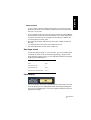 35
35
-
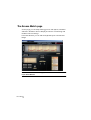 36
36
-
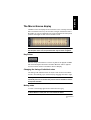 37
37
-
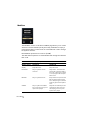 38
38
-
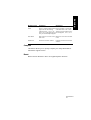 39
39
-
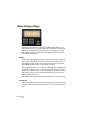 40
40
-
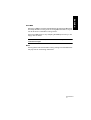 41
41
-
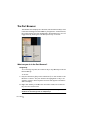 42
42
-
 43
43
-
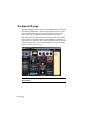 44
44
-
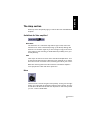 45
45
-
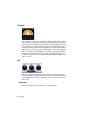 46
46
-
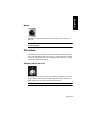 47
47
-
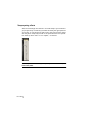 48
48
-
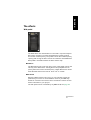 49
49
-
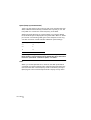 50
50
-
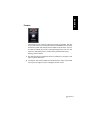 51
51
-
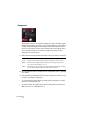 52
52
-
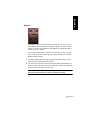 53
53
-
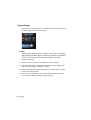 54
54
-
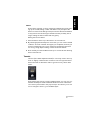 55
55
-
 56
56
-
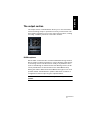 57
57
-
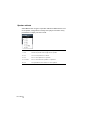 58
58
-
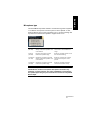 59
59
-
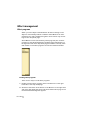 60
60
-
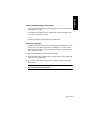 61
61
-
 62
62
-
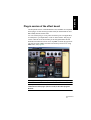 63
63
-
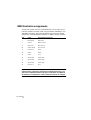 64
64
-
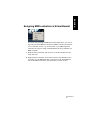 65
65
-
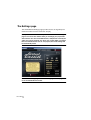 66
66
-
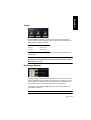 67
67
-
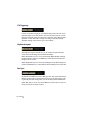 68
68
-
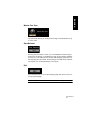 69
69
-
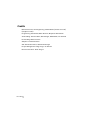 70
70
-
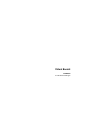 71
71
-
 72
72
-
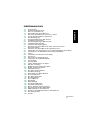 73
73
-
 74
74
-
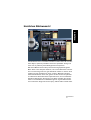 75
75
-
 76
76
-
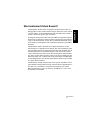 77
77
-
 78
78
-
 79
79
-
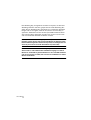 80
80
-
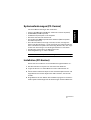 81
81
-
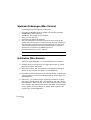 82
82
-
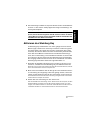 83
83
-
 84
84
-
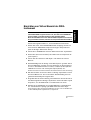 85
85
-
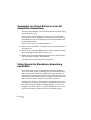 86
86
-
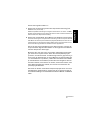 87
87
-
 88
88
-
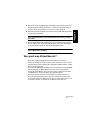 89
89
-
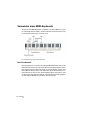 90
90
-
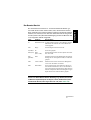 91
91
-
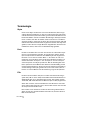 92
92
-
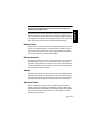 93
93
-
 94
94
-
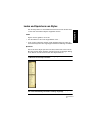 95
95
-
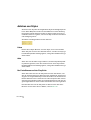 96
96
-
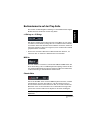 97
97
-
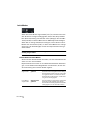 98
98
-
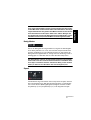 99
99
-
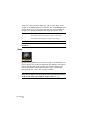 100
100
-
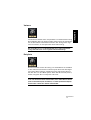 101
101
-
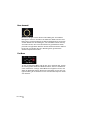 102
102
-
 103
103
-
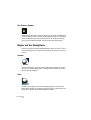 104
104
-
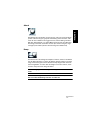 105
105
-
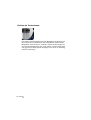 106
106
-
 107
107
-
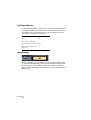 108
108
-
 109
109
-
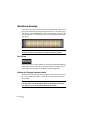 110
110
-
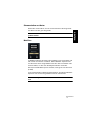 111
111
-
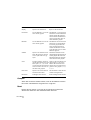 112
112
-
 113
113
-
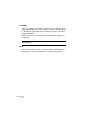 114
114
-
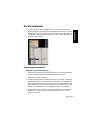 115
115
-
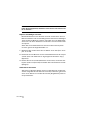 116
116
-
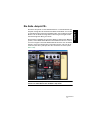 117
117
-
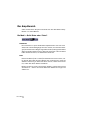 118
118
-
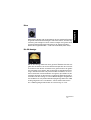 119
119
-
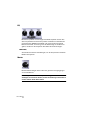 120
120
-
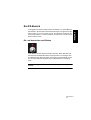 121
121
-
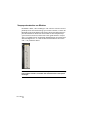 122
122
-
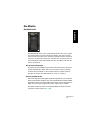 123
123
-
 124
124
-
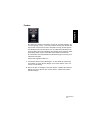 125
125
-
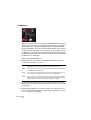 126
126
-
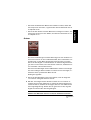 127
127
-
 128
128
-
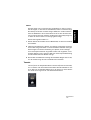 129
129
-
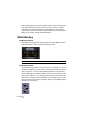 130
130
-
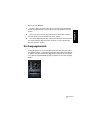 131
131
-
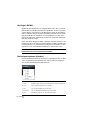 132
132
-
 133
133
-
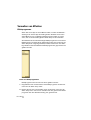 134
134
-
 135
135
-
 136
136
-
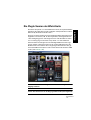 137
137
-
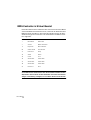 138
138
-
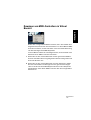 139
139
-
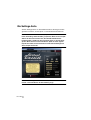 140
140
-
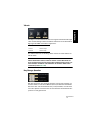 141
141
-
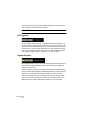 142
142
-
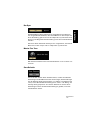 143
143
-
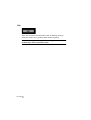 144
144
-
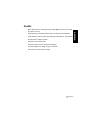 145
145
-
 146
146
-
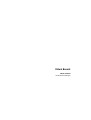 147
147
-
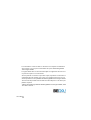 148
148
-
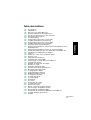 149
149
-
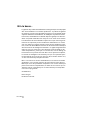 150
150
-
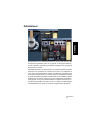 151
151
-
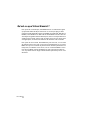 152
152
-
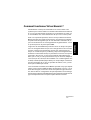 153
153
-
 154
154
-
 155
155
-
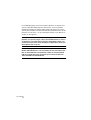 156
156
-
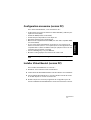 157
157
-
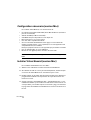 158
158
-
 159
159
-
 160
160
-
 161
161
-
 162
162
-
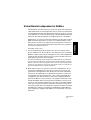 163
163
-
 164
164
-
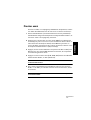 165
165
-
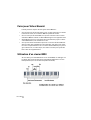 166
166
-
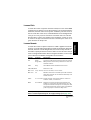 167
167
-
 168
168
-
 169
169
-
 170
170
-
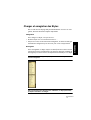 171
171
-
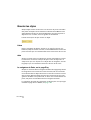 172
172
-
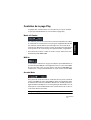 173
173
-
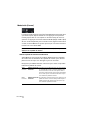 174
174
-
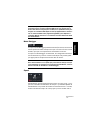 175
175
-
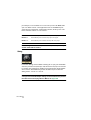 176
176
-
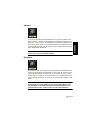 177
177
-
 178
178
-
 179
179
-
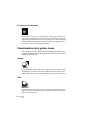 180
180
-
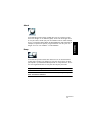 181
181
-
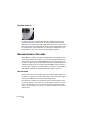 182
182
-
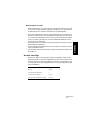 183
183
-
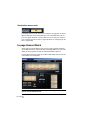 184
184
-
 185
185
-
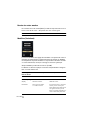 186
186
-
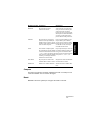 187
187
-
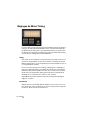 188
188
-
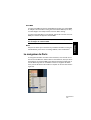 189
189
-
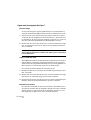 190
190
-
 191
191
-
 192
192
-
 193
193
-
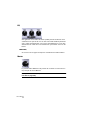 194
194
-
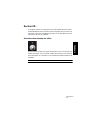 195
195
-
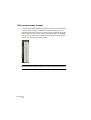 196
196
-
 197
197
-
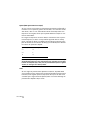 198
198
-
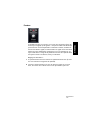 199
199
-
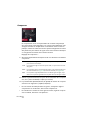 200
200
-
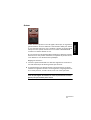 201
201
-
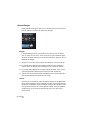 202
202
-
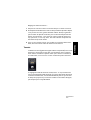 203
203
-
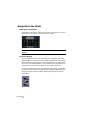 204
204
-
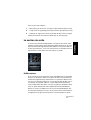 205
205
-
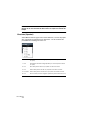 206
206
-
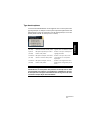 207
207
-
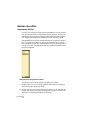 208
208
-
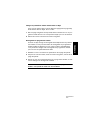 209
209
-
 210
210
-
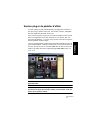 211
211
-
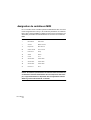 212
212
-
 213
213
-
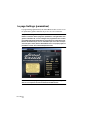 214
214
-
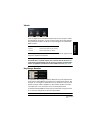 215
215
-
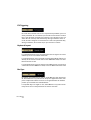 216
216
-
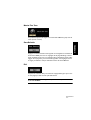 217
217
-
 218
218
Steinberg VST Instruments Virtual Bassist Manuel utilisateur
- Catégorie
- Synthétiseur
- Taper
- Manuel utilisateur
dans d''autres langues
Documents connexes
-
Steinberg Groove Agent 2 Mode d'emploi
-
Steinberg VST Instruments Virtual Guitarist Manuel utilisateur
-
Steinberg VST Instruments Studio Case II Mode d'emploi
-
Steinberg Groove Agent 3.0 Manuel utilisateur
-
Steinberg The Grand 3.0 Manuel utilisateur
-
Steinberg The Grand 3 Mode d'emploi
-
Steinberg Nuendo 4.0 Getting Started
-
Steinberg Nuendo 3 Guide de démarrage rapide
-
Steinberg Geoove Agent Mode d'emploi
-
Steinberg VST Instruments Hypersonic 2 Mode d'emploi
Autres documents
-
Novation Launchpad S Control Pack Mode d'emploi
-
Yamaha MK-100 Le manuel du propriétaire
-
Peavey BASSIST Manuel utilisateur
-
Peavey TKO 65 Manuel utilisateur
-
MarkBass CMD SUPER COMBO K1 Le manuel du propriétaire
-
MarkBass MINIMARK Manuel utilisateur
-
MarkBass MICROMARK 801 Le manuel du propriétaire
-
PG Music Band-in-a-Box 2023 for Windows Mode d'emploi
-
PG Music Band-in-a-Box 2021 for Windows Mode d'emploi
-
Yamaha MT44D Mode d'emploi